proe锥齿轮画法教程
ProE齿轮的画法

对于新手来说,很可能都希望动手画一个齿轮,这是我在网上搜集并整理,然后动手亲自画出来的齿轮,希望对于新手有所帮助。
一、预备知识画一个M=4 ,Z=10 ,厚度为44的外啮合齿轮正常齿制:ha'=1,c'=0.25分度圆直径:d=m*z齿顶圆直径:da=(z+2ha')*m齿根圆直径:df=(z-2ha'-2c')*m (外啮合) df=(z+2ha'+2c')*m(内啮合)经计算:d=40,da=48,df=30最终效果如下:二、具体操作步骤如下1、拉伸一个直径为da=48,厚为44的圆柱体操作步骤:拉伸--选取Font面为草绘平面,绘制圆柱体,得到下图2、用笛卡儿方式插入基准曲线操作步骤:点击"插入基准曲线"按钮,选取"从方程"-"完成",选取"坐标系",再选取"笛卡儿",出现记事本,在里面输入一下内容:然后保存,退出,此时模型出现蓝色的曲线,如下图3、选择步骤2的曲线,然后选取Top面进行镜像,得到如下图4、选取第二条曲线,即步骤3得到的曲线,然后"编辑","复制","选择性粘贴",选择"旋转",输入旋转角度((360/2/z)+1.74),如下图5、选择第三条曲线,即步骤4得到的曲线,然后"编辑","复制","选择性粘贴",选择"旋转",输入旋转角度(-360/z),得到如下图点击确定得到如下图6、用草绘按钮画曲线操作步骤:先画一个直径为df的齿根圆,使用"边"命令选取两条曲线和齿顶圆分别过两个八字型的曲线末端作切线,与齿根圆df分别交两点修剪多余的边,并给根部倒角R=0.2*m,得到如下图7、拉伸-去处材料,得到如下图8、阵列齿数,得到如下图。
proe齿轮画法大全

第3章齿轮零件齿轮传动是最重要的机械传动之一。
齿轮零件具有传动效率高、传动比稳定、结构紧凑等优点。
因而齿轮零件应用广泛,同时齿轮零件的结构形式也多种多样。
根据齿廓的发生线不同,齿轮可以分为渐开线齿轮和圆弧齿轮。
根据齿轮的结构形式的不同,齿轮又可以分为直齿轮、斜齿轮和锥齿轮等。
本章将详细介绍用Pro/E创建标准直齿轮、斜齿轮、圆锥齿轮、圆弧齿轮以及蜗轮蜗杆的设计过程。
3.1直齿轮的创建3.1.1渐开线的几何分析图3-1 渐开线的几何分析渐开线是由一条线段绕齿轮基圆旋转形成的曲线。
渐开线的几何分析如图3-1所示。
线段s绕圆弧旋转,其一端点A划过的一条轨迹即为渐开线。
图中点(x1,y1)的坐标为:x1=r*cos(ang),y1=r*sin(ang) 。
(其中r为圆半径,ang为图示角度)对于Pro/E关系式,系统存在一个变量t,t的变化范围是0~1。
从而可以通过(x1,y1)建立(x,y)的坐标,即为渐开线的方程。
ang=t*90s=(PI*r*t)/2x1=r*cos(ang)y1=r*sin(ang)x=x1+(s*sin(ang))y=y1-(s*cos(ang))z=0以上为定义在xy平面上的渐开线方程,可通过修改x,y,z的坐标关系来定义在其它面上的方程,在此不再重复。
3.1.2直齿轮的建模分析本小节将介绍参数化创建直齿圆柱齿轮的方法,参数化创建齿轮的过程相对复杂,其中要用到许多与齿轮有关的参数以及关系式。
直齿轮的建模分析(如图3-2所示):(1)创建齿轮的基本圆这一步用草绘曲线的方法,创建齿轮的基本圆,包括齿顶圆、基圆、分度圆、齿根圆。
并且用事先设置好的参数来控制圆的大小。
(2)创建渐开线用从方程来生成渐开线的方法,创建渐开线,本章的第一小节分析了渐开线方程的相关知识。
(3)镜像渐开线首先创建一个用于镜像的平面,然后通过该平面,镜像第2步创建的渐开线,并且用关系式来控制镜像平面的角度。
(4)拉伸形成实体拉伸创建实体,包括齿轮的齿根圆实体和齿轮的一个齿形实体。
proe齿轮画法大全(完全的方法要勤加练习啊)
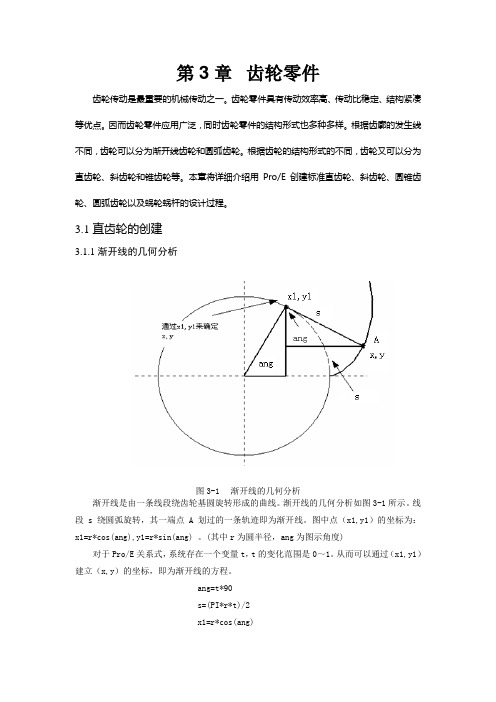
第3章齿轮零件齿轮传动是最重要的机械传动之一。
齿轮零件具有传动效率高、传动比稳定、结构紧凑等优点。
因而齿轮零件应用广泛,同时齿轮零件的结构形式也多种多样。
根据齿廓的发生线不同,齿轮可以分为渐开线齿轮和圆弧齿轮。
根据齿轮的结构形式的不同,齿轮又可以分为直齿轮、斜齿轮和锥齿轮等。
本章将详细介绍用Pro/E创建标准直齿轮、斜齿轮、圆锥齿轮、圆弧齿轮以及蜗轮蜗杆的设计过程。
3.1直齿轮的创建3.1.1渐开线的几何分析图3-1 渐开线的几何分析渐开线是由一条线段绕齿轮基圆旋转形成的曲线。
渐开线的几何分析如图3-1所示。
线段s绕圆弧旋转,其一端点A划过的一条轨迹即为渐开线。
图中点(x1,y1)的坐标为:x1=r*cos(ang),y1=r*sin(ang) 。
(其中r为圆半径,ang为图示角度)对于Pro/E关系式,系统存在一个变量t,t的变化范围是0~1。
从而可以通过(x1,y1)建立(x,y)的坐标,即为渐开线的方程。
ang=t*90s=(PI*r*t)/2x1=r*cos(ang)y1=r*sin(ang)x=x1+(s*sin(ang))y=y1-(s*cos(ang))z=0以上为定义在xy平面上的渐开线方程,可通过修改x,y,z的坐标关系来定义在其它面上的方程,在此不再重复。
3.1.2直齿轮的建模分析本小节将介绍参数化创建直齿圆柱齿轮的方法,参数化创建齿轮的过程相对复杂,其中要用到许多与齿轮有关的参数以及关系式。
直齿轮的建模分析(如图3-2所示):(1)创建齿轮的基本圆这一步用草绘曲线的方法,创建齿轮的基本圆,包括齿顶圆、基圆、分度圆、齿根圆。
并且用事先设置好的参数来控制圆的大小。
(2)创建渐开线用从方程来生成渐开线的方法,创建渐开线,本章的第一小节分析了渐开线方程的相关知识。
(3)镜像渐开线首先创建一个用于镜像的平面,然后通过该平面,镜像第2步创建的渐开线,并且用关系式来控制镜像平面的角度。
(4)拉伸形成实体拉伸创建实体,包括齿轮的齿根圆实体和齿轮的一个齿形实体。
Pro-e 齿轮教程
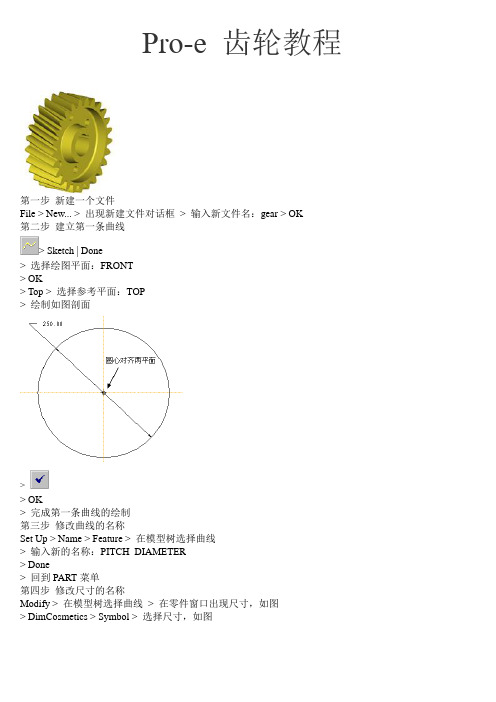
Pro-e 齿轮教程第一步新建一个文件File > New... > 出现新建文件对话框> 输入新文件名:gear > OK第二步建立第一条曲线> Sketch | Done> 选择绘图平面:FRONT> OK> Top > 选择参考平面:TOP> 绘制如图剖面>> OK> 完成第一条曲线的绘制第三步修改曲线的名称Set Up > Name > Feature > 在模型树选择曲线> 输入新的名称:PITCH_DIAMETER> Done> 回到PART菜单第四步修改尺寸的名称Modify > 在模型树选择曲线> 在零件窗口出现尺寸,如图> DimCosmetics > Symbol > 选择尺寸,如图> 输入新的名称:PCD> Done> Done> 回到PART菜单第五步建立两个参数Set up > Parameters > Part > Create > Real Number> 输入第一个参数名称:m> 直接回车(由于这个参数的值是由方程控制的,所以这里不用输入数值) > Real Number> 输入第二个参数名称:no_of_teeth> 输入数值:25> Done/Return> Done> 回到PART菜单第六步输入方程式Relations > Add> 输入方程式:m=PCD/no_of_teeth > 回车> 再一次回车以结束方程式的输入> Done> 回到PART菜单第七步绘制第二条曲线> Sketch | Done> Use Prev> Okay> 绘制如图剖面>> OK> 完成第二条曲线的绘制第八步修改第二条曲线的名称Set Up > Name > Feature > 在模型树选择第二条曲线> 输入新的名称:ADDENDUM_DIAMETER> Done> 回到PART菜单第九步修改第二条曲线尺寸的名称Modify > 在模型树选择第二条曲线> 在零件窗口出现曲线的尺寸> DimCosmetics > Symbol > 选择第二条曲线的尺寸> 输入新尺寸名称:ADD_DIAMETER> Done> Done> 回到PART菜单第十步输入第二条方程式Relations > 选择第二条曲线> 这时零件窗口显示零件尺寸的名称,如图> Add> 输入方程式:ADD_DIAMETER=PCD+2*m > 回车> 再一次回车以结束方程式的输入> Done> 回到PART菜单第十一步绘制第三条曲线> Sketch | Done> Use Prev> Okay> 绘制如图剖面>> OK> 完成第三条曲线的绘制第十二步修改第三条曲线的名称Set Up > Name > Feature > 在模型树选择第三条曲线> 输入新的名称:DEDDENDUM_DIAMETER> Done> 回到PART菜单第十三步修改第三条曲线尺寸的名称Modify > 在模型树选择第三条曲线> 在零件窗口出现曲线的尺寸,如图> DimCosmetics > Symbol > 如图所示尺寸> 输入新尺寸名称:DED_DIAMETER> Done> Done> 回到PART菜单第十四步输入第三条方程式Relations > 选择第三条曲线> 这时零件窗口显示零件尺寸的名称,如图> Add> 输入方程式:DED_DIAMETER=PCD-2*(m+(3.1415*m/20)) > 回车> 再一次回车以结束方程式的输入> Done> 回到PART菜单第十五步绘制第四条曲线> Sketch | Done> Use Prev> Okay> 绘制如图剖面>> OK> 完成第四条曲线的绘制第十六步修改第四条曲线的名称Set Up > Name > Feature > 在模型树选择第四条曲线> 输入新的名称:BASE_DIAMETER> Done> 回到PART菜单第十七步修改第四条曲线尺寸的名称Modify > 在模型树选择第四条曲线> 在零件窗口出现曲线的尺寸,如图> DimCosmetics > Symbol > 如图所示尺寸>输入新尺寸名称:BASE_DIAMETER> Done> Done> 回到PART菜单第十八步建立一个参数Set up > Parameters > Part > Create > Real Number> 输入参数名称:pressure_angle> 输入数值:20> Done/Return> Done> 回到PART菜单第十九步输入第四条方程式Relations > 选择第四条曲线> 这时零件窗口显示零件尺寸的名称,如图> Add> 输入方程式:BASE_DIAMETER=PCD*cos(pressure_angle) > 回车> 再一次回车以结束方程式的输入> Done> 回到PART菜单第二十步建立第五条曲线> Sketch | Done> Use Prev> Okay> 绘制如图剖面>> OK> 完成第五条曲线的绘制第二十一步修改第五条曲线的名称Set Up > Name > Feature > 在模型树选择第五条曲线> 输入新的名称:TOOTH> Done> 回到PART菜单第二十二步修改第五条曲线尺寸的名称Modify > 在模型树选择第五条曲线> 在零件窗口出现曲线的尺寸> DimCosmetics > Symbol > 分别将对应的尺寸改成如图所示的名称> Done> Done> 回到PART菜单第二十三步建立方程式Relations > 选择第五条曲线> 这时零件窗口显示零件尺寸的名称,如图> Add> 输入方程式:TOOTH_RAD=PCD/8 > 回车> HALF_TOOTH_TK=3.1415*m/4 > 回车> TIP_RAD=3.1415*m/8 > 回车> 再一次回车以结束方程式的输入> Done> 回到PART菜单第二十四步建立两个参数Set up > Parameters > Part > Create > Real Number> 输入参数名称:helix_angle> 输入数值:15> Real Number> 输入参数名称:face_width> 输入数值:100> Done/Return> Done> 回到PART菜单第二十五步复制曲线Feature > Copy > Move | Select | Independent | Done> 选择TOOTH曲线> Done> Translate> Plane> 选择FRONT平面> Flip | Okay> 输入数值:face_width*cos(helix_angle)/3(注:这里可以用方程式代替,这里为了简便,就不写出来了,但我已给出完整的公式,你只需将公式代出相应的尺寸名称就可以了。
ProE圆锥齿轮参数化建模
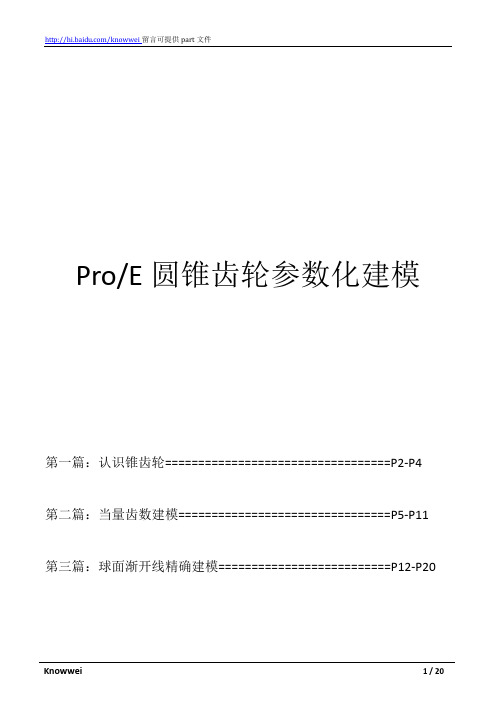
Pro/E圆锥齿轮参数化建模第一篇:认识锥齿轮==================================P2-P4 第二篇:当量齿数建模================================P5-P11 第三篇:球面渐开线精确建模==========================P12-P20第一篇:认识锥齿轮1、认识锥齿轮先来看一组锥齿轮图片(动画图片请点原文)。
锥齿轮是圆锥齿轮的简称,它用来实现两相交轴之间的传动,两轴交角Σ可以是任意的,机械传动中应用最多的是两轴交角Σ=90度的锥齿轮传动。
下图为一对轴交角Σ=80度的锥齿轮平面动画2、锥齿轮的一些几何参数齿数(tooth_n)、模数(module)、压力角(pressure_a)、齿宽(face_width)、分度圆锥角(pitch_cone_a)、轴交角(shaft_a)即可确定单个锥齿轮。
如上图,有pitch_rad = pitch_dia/2 = tooth_n* module/2addendum = 1*modulededendum = (1+0.25)*moduleshaft_a = pitch_cone_a+ pitch_cone_a_rel (即Σ= δ1+δ2)锥齿轮传动比i = Z2/Z1= Z2*module/Z1*module = pitch_dia_rel/pitch_dia = pitch_rad_rel/pitch_rad1因pitch_rad_rel / sin(δ2) = pitch_rad / sin(δ1)所以,传动比又有i = sin(δ2) / sin(δ1)设计一对锥齿轮,通常是根据设计需要确定齿数(传动比)、模数和轴交角,然后通过解下面方程组得出两个锥齿轮的分度圆锥角sin(δ2)/sin(δ1) = Z2/Z1δ1+δ2 = Σ3、锥齿轮的当量齿数锥齿轮的理论轮廓线为球面渐开线。
用proe做齿轮最简单的方法
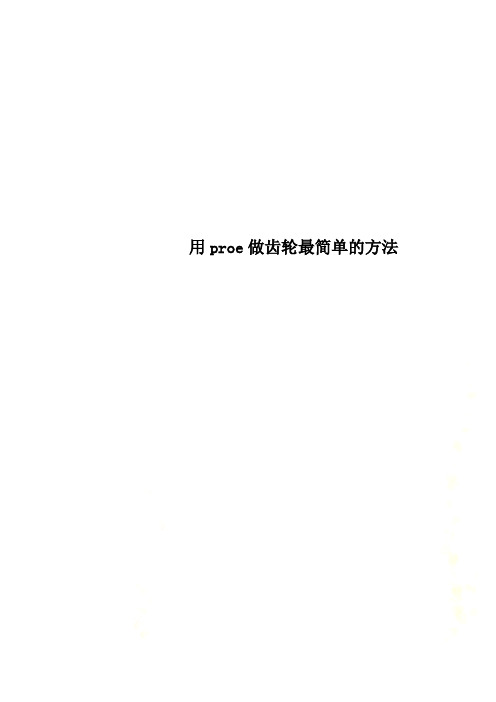
用proe做齿轮最简单的方法
用proe做齿轮最简单的方法
先用CAXA电做好了
做成了
这样的方法太快了
把图片保存下来,
选中画的图,鼠标右键,把图输出DWG/DXF到你指定的文件夹
用proe新建一个草绘,
把保存的齿轮外廓文件,用鼠标拖住扔到proe草绘框里面。
然后点击创建。
然后点击零件。确定
确定
看到插入的坐标是红色的
点击平面插入基准面 dtm1 2 3
点击齿轮外廓所在平面,草绘
使用齿轮外廓
确定
打对号
拉伸
proe齿轮参数化画法
proe齿轮参数化画法直齿轮的建模过程1.输入基本参数和关系式(1)单击,在新建对话框中输入文件名“gear”,然后单击;(2)在主菜单上单击“工具”→ “参数”,系统弹出“参数”对话框,如图3-3所示;(3)在“参数”对话框内单击按钮,可以看到“参数”对话框增加了一行,依次输入新参数的名称、值、和说明等。
需要输入的参数如表3-1所示;注意:表3-1中未填的参数值,表示是由系统通过关系式将自动生成的尺寸,用户无需指定。
完成后的参数对话框如图3-4所示:(4)在主菜单上依次单击“工具”→“关系”,系统弹出“关系”对话框,如图3-5;(5)在“关系”对话框内输入齿轮的分度圆直径关系、基圆直径关系、齿根圆直径关系和齿顶圆直径关系。
由这些关系式,系统便会自动生成表3-1所示的未指定参数的值。
输入的关系式如下: ha=(hax+x)*mhf=(hax+cx-x)*md=m*zda=d+2*hadb=d*cos(alpha)df=d-2*hf完成后的“关系”对话框如图3-5所示;2.创建齿轮基本圆(1)在工具栏内单击按钮,系统弹出“草绘”对话框;(2)选择“FRONT”面作为草绘平面,选取“RIGHT”面作为参考平面,参考方向为向“左”,如图3-6所示。
单击【草绘】进入草绘环境;(3)在绘图区以系统提供的原点为圆心,绘制一个任意大小的圆,并且标注圆的直径尺寸。
在工具栏内单击按钮,完成草图的绘制;(4)在模型中右键单击刚刚创建的草图,在弹出的快捷菜单中单击选取“编辑”;(5)在主菜单上依次单击“工具”→ “关系”,系统弹出关系对话框,如图3-7所示;(6)在“关系”对话框中输入尺寸关系如下:D11=d其中D11为圆的直径尺寸代号,注意尺寸代号视具体情况会有所有同。
d为用户自定义的参数,即为分度圆直径。
通过该关系式创建的圆即为分度圆;(7)继续在工具栏内单击按钮,系统弹出“草绘”对话框;(8)在“草绘”对话框内单击按钮,进入草绘环境;(9)在绘图区以系统提供的原点为圆心,绘制一个任意大小的圆,并且标注圆的直径尺寸。
ProE锥齿轮参数化设计
Pro/ENGINEER软件是美国PTC公司开发的CAD/CAE/CAM系统解决方案,其强大的三维处理功能、先进的设计理念和简单实用的操作受到许多设计者推崇。
其CAD辅助设计系统采用参数化设计、基于特征的实体模型化设计系统,与传统的CAD系统所建立的几何图素简单堆叠的模型不同,Pro/ENGINEER的CAD系统建立的模型可以深刻地体现设计者的思想,不但可以真实体验设计产品的可视化模型,而且可以适应提高重复型、改进型设计效率以及参数化、信息全相关的要求。
一、参数化建模原理及分析参数化设计方法使设计者构造模型时可以集中于概念设计和整体设计,充分发挥创造性,提高设计效率。
其主要思路如图1所示,通过对产品建模特征的解析,从特征中抽象出特征参数,再对特征参数进行分析,得到参数模型。
根据模型信息建立参数间关联与约束,并确定某些参数为设计变量,进而建立由设计变量驱动的零件族。
通过参数化的方法建立零件,可以方便零件族的实现及其管理操作,可以实现设计中大量重复、改进型设计效率的提高。
参数化设计对于形状大致相似的一系列零部件,只需修改相关参数,便可生成新的零部件,从而大大提高设计效率。
零件族由一个模板和用来驱动模板的表格组成,模板含有生成零件族成员的全部特征,族表反映模板设计变量值、表达式关系及零件属性等的更改。
零件族成员是一系列结构相似的零件,对模板的修改将自动更新零件族的所有成员。
在Pro/ENGINEER中建立的零件族实现方法主要有两种:(1)族表。
先建立一个通用零件为父零件,然后在其基础上对各参数(如尺寸,特征参数,组件等)加以控制,生成派生零件;(2)程序建模。
Pro/ENGINEER具有开放的体系结构和优秀的二次开发工具,允许开发者根据客户的特殊需要来进行扩充和修改。
利用Pro/ENGINEER建模时,Pro/Program会产生特征程序,它记录着模型树(model tree)中包括各个特征的建立方法、参数设置、尺寸以及关系式约束等在内的每个特征的详细信息,可以通过修改和添加特征的program来生成基本参数相同的模型库。
Pro-E格利森螺旋锥齿轮的画法
3.6格利森螺旋锥齿轮的创建3.6.1格利森螺旋锥齿轮简介锥齿轮在机械行业有着广泛的应用,目前,国际上主要以美国的格里森和德国的克林根贝尔格两大锥齿轮技术为主。
格利森公司的创始人威廉·格里森先生在1874年发明了第一台圆锥齿轮刨齿机,开创了圆锥齿轮的新领域。
格里森锥齿轮于上世纪50年代引入我国,70年代,格里森圆锥齿轮技术和机床又开始引入中国市场,近来我国又引进了最新的凤凰Ⅱ型数控机床,从而使这种锥齿轮在我国有了很大的发展和广泛的应用。
Gleason锥齿轮包括弧齿锥齿轮和准双曲面齿轮。
弧齿锥齿轮用来传递相交轴之间的动力和运动。
准双曲面齿轮用于传递交叉轴之间的动力和运动。
它们一般采用收缩齿,具有较好的强度性能。
目前,广泛应用于冶金、航空、汽车、矿山、石油等行业。
3.6.2格利森螺旋锥齿轮的建模分析建模分析(如图3-243所示):(1)创建基本曲线、齿轮基本圆(2)创建齿廓曲线(3)创建齿根圆(4)创建截面与扫引轨迹(5)扫描混合生成第一个轮齿(6)阵列创建轮齿图3-243建模分析3.6.3格利森螺旋锥齿轮的建模过程1.创建基本曲线(1)单击,在新建对话框中输入文件名gleason_gear,然后单击;(2)创建基准平面“DTM1”。
在工具栏内单击按钮,系统弹出“基准平面”对话框,按如图3-244的设置创建基准平面;图3-244“基准平面”对话框(3)草绘曲线1。
在工具栏内单击按钮,系统弹出“草绘”对话框,选择“FRONT”面作为草绘平面,选取“RIGHT”面作为参考平面,参考方向为向“右”,如图3-245所示。
单击【草绘】进入草绘环境;图3-245“草绘”对话框(4)绘制如图3-246所示的二维草图,在工具栏内单击按钮,完成草图的绘制;曲线图3-246绘制二维草图2.创建齿轮基本圆(1)创建基准平面“DTM2”。
在工具栏内单击按钮,系统弹出“基准平面”对话框,单击选取“FRONT”面法向作为参照,单击选取如图3-246所示的“曲线1”作为参照,完成后的“基准平面”对话框如图3-247所示,图3-247“基准平面”对话框完成后的基准平面如图3-248所示;基准平面DTM2图3-248创建基准平面(2)创建基准点。
PROE齿轮教程
第十三步 去除齿面材料
选择“拉伸” 草绘,在front基准面上绘制圆速度sd0 选择菜单【工具】\【关系】,添加如下的关系: sd0=db-10
设置拉伸深度为5,去除材料
第十四步 去除另一面齿面材料
选择菜单【编辑】\【特征操作】 选择“复制”、“移动”、选择前面创建的特征、“平移”、“坐标 系”、”Z轴“、移动25
第七步 镜像渐开线
选择渐开线 选择菜单【编辑】\【镜像】 以基准面DTM2为镜像面
第八步 创建直径为da的宽度为30的圆柱体
选择“拉伸” 草绘,在front基准面上绘制直径为da的圆(可以使用
功能)
设置拉伸深度为30
第九步 倒角
将前面创建的圆柱体两边倒角2X2
第十步 创建第一个齿槽
改变参数Z和m
第十八步 创建斜齿轮
增加一个螺旋角 螺旋角参数方程 s=w*t
a=s*tan(b)*180/(r*pi) x=r*cos(a) y=r*sin(a) z=s r-基圆半径 w-齿宽
第十七步 创建轴孔
选择“拉伸” 草绘,在front基准面上绘制如图所示草绘 选择菜单【工具】\【关系】,添加如下的关系: sd0=df/3
设置拉伸深度为一侧为35,另一侧为5
第十八步 添加阵列参数
在模型树,点击阵列齿廓,在弹出的菜单上选择“编辑” 增加如图示三个关系 一个是齿数、一个是阵列时 选择的角度尺寸,一个是复制 时创建的角度尺寸
直齿轮设计
1 2 3 4 5 6 7 8 关系 参数 曲线 拉伸 倒角 拔模 阵列 复制
第一步 绘制基圆、分度圆、齿顶圆、齿根圆
草绘: 在Front基准面内绘制四个圆
结束,退出草绘
- 1、下载文档前请自行甄别文档内容的完整性,平台不提供额外的编辑、内容补充、找答案等附加服务。
- 2、"仅部分预览"的文档,不可在线预览部分如存在完整性等问题,可反馈申请退款(可完整预览的文档不适用该条件!)。
- 3、如文档侵犯您的权益,请联系客服反馈,我们会尽快为您处理(人工客服工作时间:9:00-18:30)。
锥齿轮的绘制
所要绘制的锥齿轮模型如下
1. 设置参数
M=4,Z=30 模数与齿数
pro/E
的模型树
绘制步骤
Z_ASM=60 与之啮合的齿轮的齿数
B=20,Alpha=20 齿宽与压力角 HAX=1
齿顶高系数
CX=0.25 顶隙系数
X=0 变位系数
2. 添加关系
HA=(HAX+X)*M
HF=(HAX+CX-X)*M
H=(2*HAX+CX)*M
DELTA=ATAN(Z0/Z1)
D=M*Z0
DB=D*COS(ALPHA)
DA=D+2*HA*COS(DELTA)
DF=D-2*HF*COS(DELTA)
DDA=(DA/2)*COS(DELTA)
DD=(D/2)*COS(DELTA)
DDF=(DF/2)*COS(DELTA)
DDB=(DB/2)*COS(DELTA)
“齿槽”经阵列后被嵌
入
到模型树中的“阵列
1” 。
3. 草绘 1
4.
回转中心线
角度尺寸:
90- Delta
四个直线尺寸从大到小依次为:
dda, dd, ddb, ddf
( dda 处是直角约束 )
Front 和Top 两基准面的相交线
6. 基准点0-1 (PNT0, PNT1)
5.
法向剖平面
Front 面沿上图中红色线段旋转 90
度后得到的平面
草绘1 中的线段与Top 基准平面的交点
7. 草绘2
法向剖平面所画的4 个圆,直
径从大到小依次为:
da, d, db, df
8. 渐开线坐标系 CS0
为以后用方程绘制渐开线齿廓做准备
9.渐开线轮廓基准曲线1
输入以下渐开线参数方程:
r = db/2 theta=t*45
x=r*cos(theta)+r*sin(theta)*theta*(p
i/180) y=r*sin(theta)-
r*cos(theta)*theta*(pi/180)
将“过啮合点的平面”绕“回转中心
线” 旋转(360/(mz))度 (注意方向)
z=0
10.
啮合点
分度圆与渐开线齿廓的交点
13.镜像得到的渐开线轮廓2
使用镜像基准平面
11.
过啮合点的平面
12.
镜像基准平面
15. 齿槽
三个尺寸分别
为:上边b
左边0.8*H 右
边H
左图为截
面1,右
图截面2
为一个
点。
右端放大图,长出尺寸为1,此值越小越
好
阵列份数是齿数(无法输入参数),角度
14.
轮体
用“扫描混合 / 切口”实现。
圆点轨迹
16. 齿槽阵列
为(360/Z)
阵列中心为回转中心线。
